ecshop 템플릿 분류 불일치를 조정하는 방법
- zbt원래의
- 2023-08-08 14:46:481438검색
ecshop 템플릿 분류 정렬 불량 조정 방법에는 템플릿 파일 확인, CSS 스타일 조정, 분류 데이터 조정 및 기타 템플릿 사용이 포함됩니다. 1. ECShop 백엔드 관리 시스템에 로그인합니다. 2. "템플릿 관리"를 입력합니다. 3. 사용된 템플릿 파일을 찾고 "편집"을 클릭합니다. 4. 템플릿 파일에서 분류와 관련된 코드를 찾습니다. 관련 코드 태그, CSS 스타일 등을 포함하여 올바른지 여부 태그가 올바르게 닫혔는지, CSS 스타일이 올바르게 정의되었는지 확인하세요.
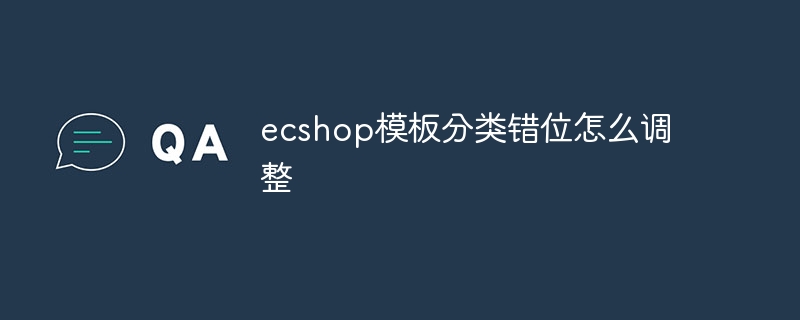
이 튜토리얼의 운영 환경: Windows 10 시스템, ECShop 버전 4.1, DELL G3 컴퓨터.
오픈소스 전자상거래 시스템인 ECShop을 사용하다 보면 가끔 템플릿 분류 오류 문제가 발생할 수 있습니다. 이는 몇 가지 이유 때문일 수 있지만 다행히도 이 문제를 해결하는 데 도움이 될 수 있는 몇 가지 조정 방법이 있습니다. 이 기사에서는 ECShop 템플릿 분류 불일치 문제를 해결하는 몇 가지 방법을 소개합니다.
첫 번째 방법: 템플릿 파일을 확인하세요
1. ECShop 백엔드 관리 시스템에 로그인하세요.
2. "템플릿 관리"를 입력하세요.
3. 사용 중인 템플릿 파일을 찾아 "편집"을 클릭하세요.
4. 템플릿 파일에서 분류와 관련된 코드를 찾습니다.
5. 라벨, CSS 스타일 등 관련 코드가 올바른지 확인하세요. 태그가 올바르게 닫혔는지, CSS 스타일이 올바르게 정의되었는지 확인하세요.
두 번째 방법: CSS 스타일 조정
1. ECShop 백엔드 관리 시스템에 "템플릿 관리"를 입력합니다.
2. 사용 중인 템플릿 파일을 찾아 "편집"을 클릭하세요.
3. 템플릿 파일에서 분류와 관련된 CSS 스타일 정의를 찾습니다.
4. 너비, 높이, 여백, 부동 소수점 및 기타 속성을 포함하여 CSS 스타일이 올바른지 확인하세요.
5. CSS 스타일의 속성값을 조정하여 분류가 정상적으로 표시될 때까지 단계별로 효과를 확인해 보세요.
세 번째 방법: 카테고리 데이터 조정
1. ECShop 백엔드 관리 시스템에 "카테고리 관리"를 입력합니다.
2. 분류 계층, 부모-자식 관계 등 분류 데이터가 올바른지 확인하세요.
3. 카테고리가 상품과 올바르게 연결되어 있는지 확인하세요.
4. 필요한 경우 카테고리 데이터의 정확성을 보장하기 위해 카테고리를 다시 편집하거나 추가하세요.
네 번째 방법: 다른 템플릿 사용
1. 위의 방법으로 분류 정렬 문제가 해결되지 않으면 다른 템플릿을 사용해 볼 수 있습니다.
2. ECShop 백엔드 관리 시스템에서 "템플릿 관리"를 입력하세요.
3. 사용 가능한 다른 템플릿을 찾아 선택하세요.
4. 선택한 템플릿을 설치하고 활성화합니다.
5. 새 템플릿의 카테고리가 정상적으로 표시되는지 확인하세요.
요약:
ECShop 템플릿 분류 불일치는 일반적인 문제이지만 적절한 조정 방법을 사용하면 이 문제를 해결하고 전자상거래 웹사이트의 분류가 정상적으로 표시되도록 할 수 있습니다. 이 문서에 제공된 조정 내용이 도움이 되기를 바랍니다. 조정 과정에서 문제가 발생하는 경우 복원하거나 롤백할 수 있도록 관련 파일과 데이터를 백업하는 것을 잊지 마세요. 문제가 지속되면 전문 기술 지원을 찾거나 ECShop 커뮤니티에 도움을 요청하십시오. ECShop 전자상거래 사이트 운영이 원활하게 이루어지길 바랍니다!
위 내용은 ecshop 템플릿 분류 불일치를 조정하는 방법의 상세 내용입니다. 자세한 내용은 PHP 중국어 웹사이트의 기타 관련 기사를 참조하세요!

